internet explorer跳转 ie浏览器自动跳转edge关闭方法
更新时间:2024-06-11 14:56:34作者:xtliu
在使用Internet Explorer浏览器时,有时会遇到自动跳转至Edge浏览器的情况,对于一些习惯使用IE浏览器的用户来说,这可能会造成一些困扰,不过幸运的是有一些方法可以帮助我们关闭这种自动跳转的功能,让我们可以更方便地继续使用IE浏览器。接下来我们就来了解一下如何关闭这种自动跳转的方法。
具体步骤:
1.电脑左下角搜索框中输入ie浏览器搜索,并点击打开ie浏览器,会自动变成打开edge浏览器。
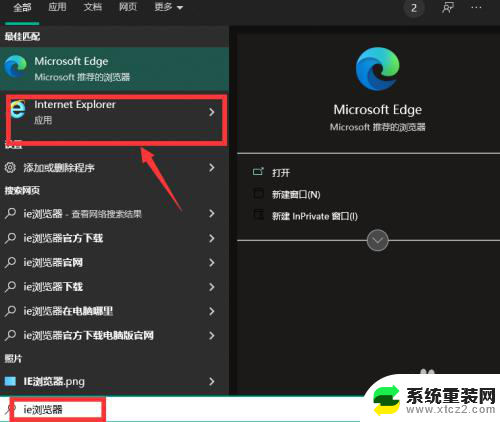
2.点击edge浏览器右上角的“...”符号。
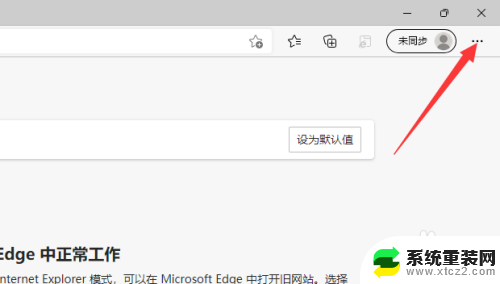
3.点击“设置”选项。
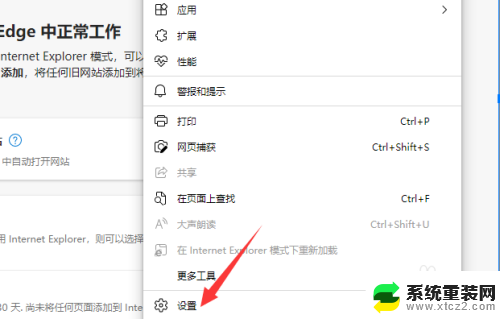
4.在设置界面中,点击左侧“默认浏览器”。
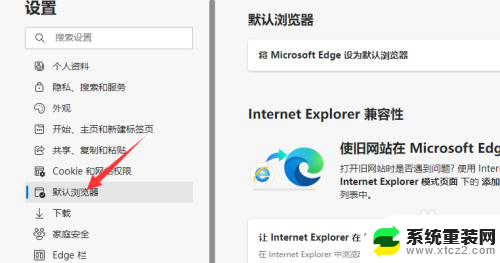
5.让 Internet Explorer 在 Microsoft Edge 中打开网站右侧如果选择的是“始终”,打开ie浏览器就会自动跳转成打开edge浏览器。改选成“永不”之后,就可以正常打开ie浏览器了。
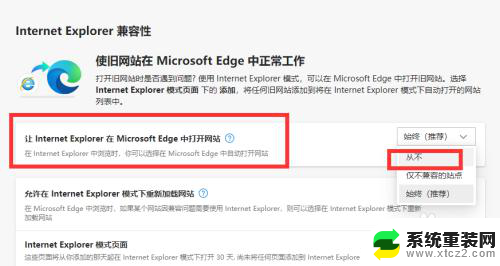
以上是Internet Explorer跳转的全部内容,如果你遇到这种情况,可以尝试根据我的方法来解决,希望对大家有所帮助。
- 上一篇: 电脑版qq怎么清理缓存 如何彻底清理电脑QQ缓存
- 下一篇: 怎么关掉自动锁屏 电脑自动锁屏怎么取消
internet explorer跳转 ie浏览器自动跳转edge关闭方法相关教程
- edge如何关闭自动更新 Edge浏览器如何关闭自动更新
- wps目录自动跳转 wps目录页码自动跳转
- wps跳转到41页 wps跳转页面到第41页的方法
- IE浏览器打开就自动关闭的方法详解
- 打开ie跳转msn怎么取消 IE浏览器被恶意软件劫持成MSN了怎么办
- edge怎么切换成ie 如何从Edge浏览器切换回IE浏览器
- 谷歌浏览器自动清除浏览记录 怎样让谷歌浏览器在关闭时自动删除浏览历史记录
- 电脑找ie浏览器 怎么打开电脑自带的IE浏览器
- microsoft edge关闭阻止弹窗 edge浏览器如何关闭网页弹窗
- wps如何禁止2014 10跳转为2014年10月 wps如何禁止2014年10月跳转
- 联想笔记本怎样连耳机 联想小新蓝牙耳机连接方法
- 笔记本的显卡怎么看 笔记本电脑显卡怎么选择
- u盘满了导致无法使用 U盘容量已满无法打开
- 电脑锁屏时间短怎么弄时长 电脑锁屏时间调整
- 电脑桌面自动排序怎么设置 桌面图标排序方式设置方法
- 电脑程序停止工作怎么修复 电脑出现该程序已停止工作如何解决
电脑教程推荐